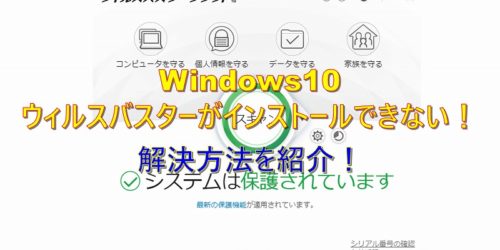パソコンにCemuをインストールしてマリオカート8をプレイする!
その④「CemuにDL&有料コンテンツ追加する方法を解説」
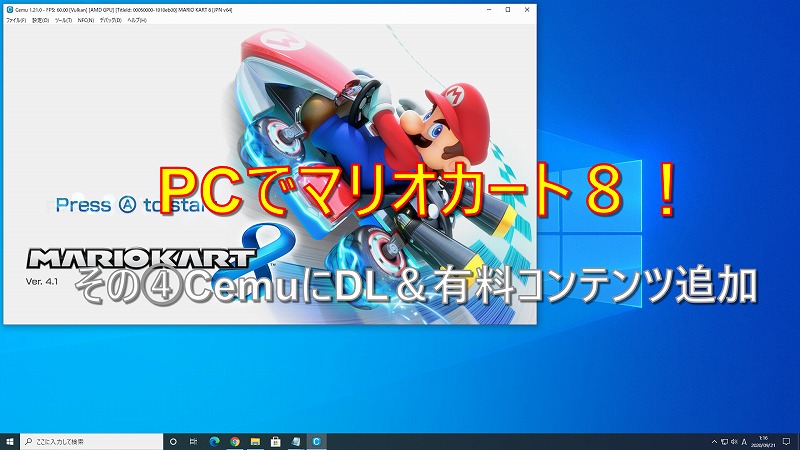
思ったより長くなった「パソコンでマリカ」シリーズですが、今回でようやく終了です。
元々は3回で終わりにしようと思ってたんですが、今回紹介するコンテンツの追加は方法がわからず、かなり悩んで調べまくった内容なので忘れないように独立した記事にすることにしました。
まぁ、その④が増えたところで、誰が困るわけでもないですしね。
という訳で、本題へ。
コンテンツの入手&吸出し
ここではマリオカート8のDLと有料コンテンツについて解説しています。
コンテンツの入手は、WiiU上で行います。
DLコンテンツは、ゲーム開始時に自動でインストールを促されると思いますので、ダウンロードします。
有料コンテンツは、ニンテンドーeショップで購入します。
eショップの利用には、コンビニなどでニンテンドープリペイドカードを購入して行います。
DL&有料コンテンツのダウンロードが完了したら、WiiUからデータを吸出します。
吸出しの方法は、以前の記事で詳しく解説していますので、そちらを参考にしてください。
Cemuにコンテンツを反映する方法
コンテンツの反映方法は、DL版と有料版で異なります。
①無料DLコンテンツの適用方法
DL版のコンテンツは、WiiU側でダウンロードして適用した状態で吸い出せば、そのままCemu側にも反映されます。
追加コンテンツの全くない素の状態だと、排気量は三種類ですが、無料アップデートを適用するとミラーと200ccの追加や、キャラ、コースが追加されます。
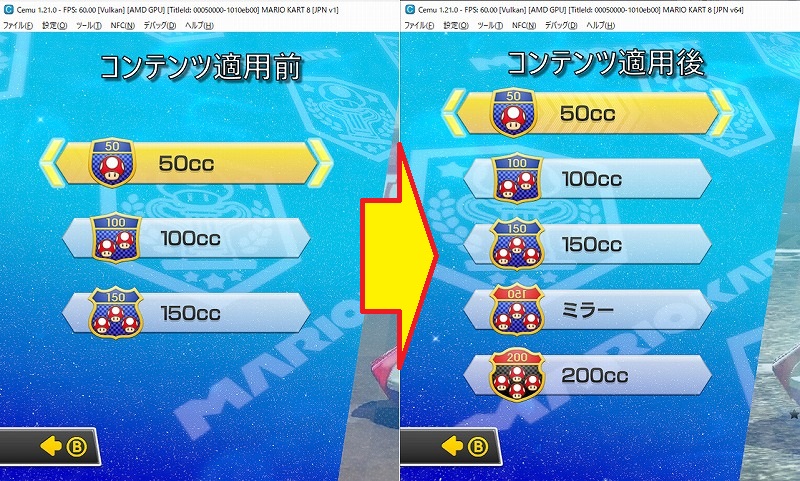
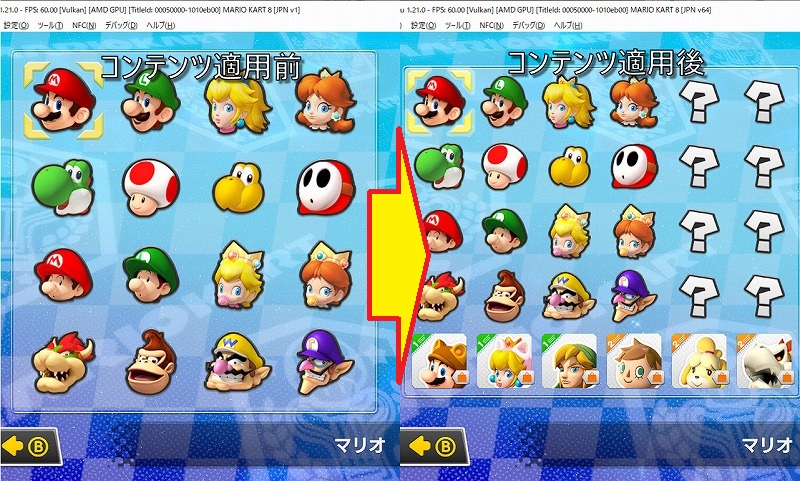

無料のDLコンテンツは、特に問題なかったんですが、上の画像の通り有料コンテンツは反映されていません。
有料コンテンツは適用方法が少し特殊で、コレが本当に分からなくて困りました。
②有料コンテンツの適用方法
有料コンテンツの適用は、WiiU側でダウンロード&適用した状態で吸出しを行い、新たに生成されるフォルダ内のファイルを、Cemuの解凍フォルダ内のフォルダにコピーする必要があります。
言葉だけだと分かりにくいと思いますので、順を追って解説します。
1)有料コンテンツ適用後の追加フォルダ
有料コンテンツを適用したゲームデータの吸出しを行うと下図の赤枠のフォルダが新たに追加されています。
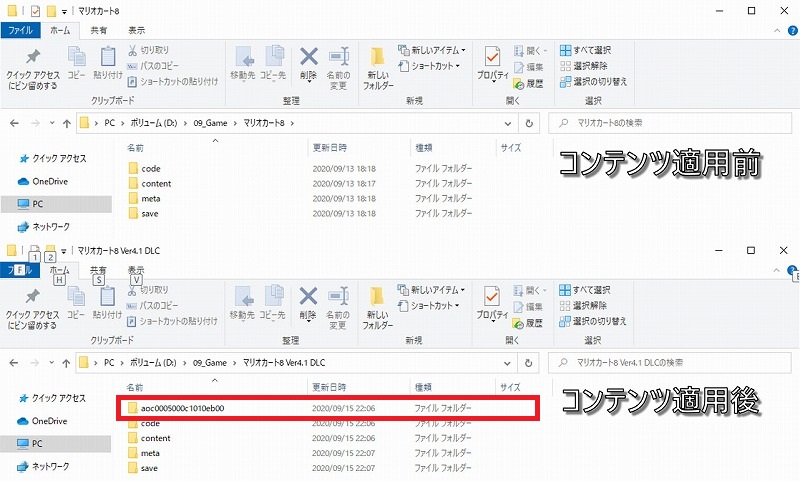
このフォルダの中身を丸ごと、別フォルダへコピーするのですがコピー先のフォルダは、コピー元のフォルダ名で表示されています。
分かり易くするため、フォルダ名を分解すると、フォルダ名:aoc0005000c1010eb00 ⇒ aoc・0005000c・1010eb00 となります。
この3つに分解された内、aocを除く2つのフォルダを辿っていき「aoc0005000c1010eb00」フォルダ内のデータをコピーします。
2)コピー先フォルダ
コピー先のフォルダは、Cemuを解凍したフォルダ直下にある「mlc01」フォルダから辿っていきます。
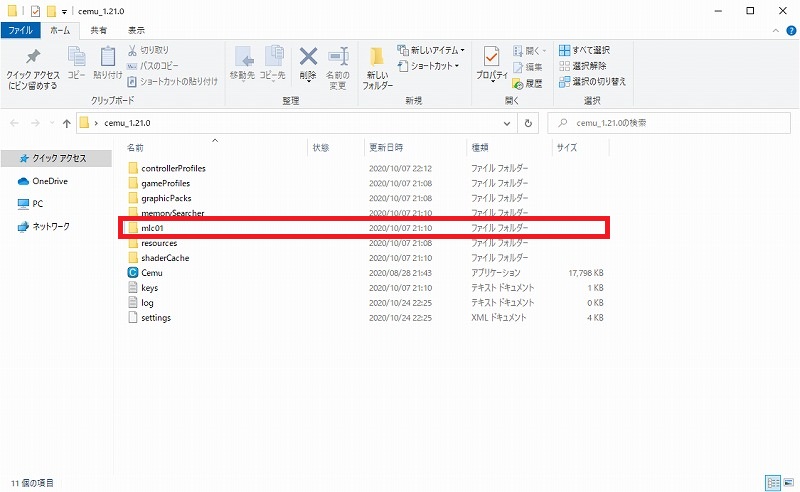
辿っていくフォルダは「mlc01」→「usr」→「title」→「0005000c」の順で、「0005000c」フォルダ内には何も入っていません。
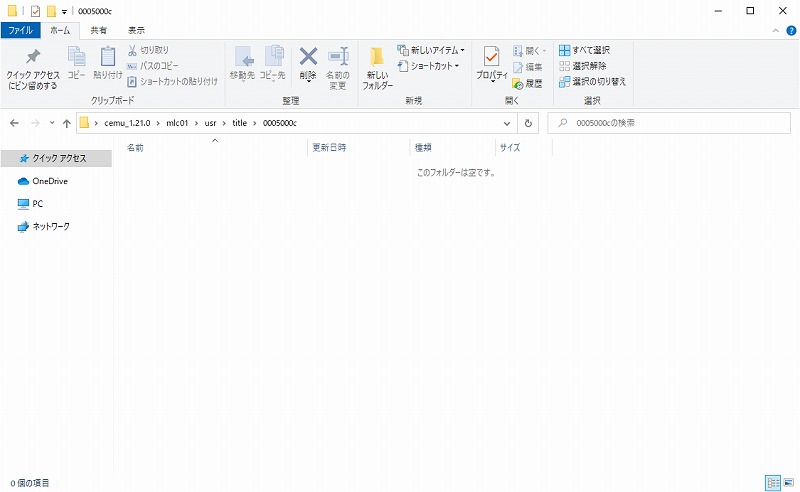
ここから先は、手動でフォルダを作ります。
「0005000c」の直下に「1010eb00」と、その直下に「content」の2つを作り、その中に「aoc0005000c1010eb00」フォルダ内のファイルを全てコピーします。
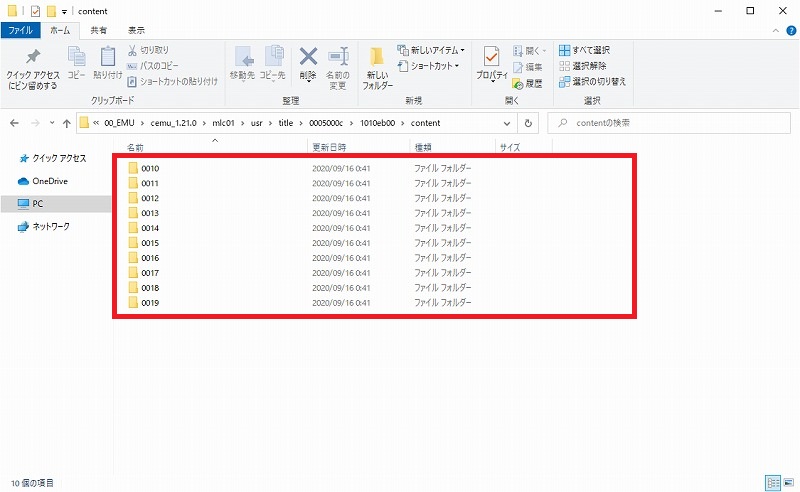
これで、有料コンテンツの適用は完了です。
Cemuを起動すると、ちゃんと購入したコンテンツが反映されています。
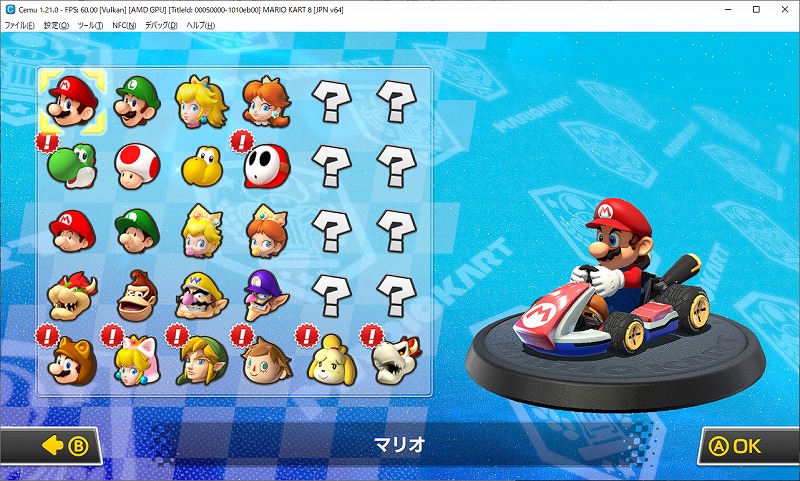
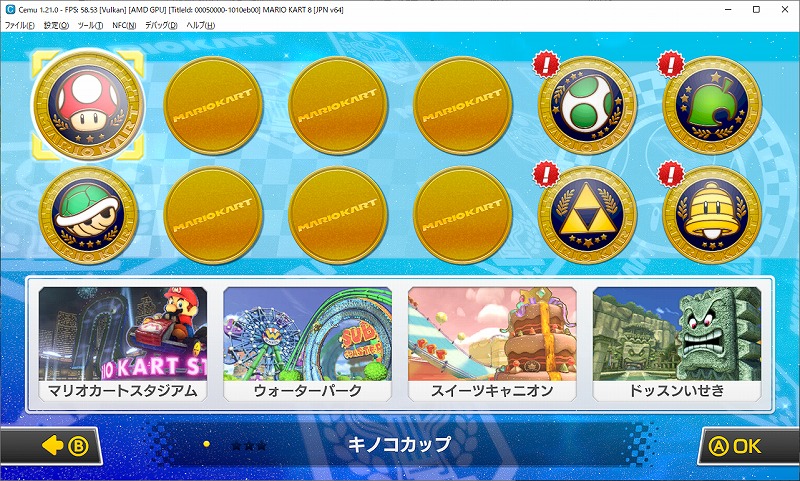
この方法を見つけるの、本当に苦労しました。
google先生に聞いてみても、中々クリティカルな回答が返ってこないんですよ。んで、ヒットした海外のサイトを見に行っても、当然英語なんで何書いてるか、さっぱり分からず、exicite翻訳で変換してみたら、ワケ分からん文章になって、こっちがエキサイトしたりと大変でした。
色々調べた内容から探り探りやって成功したんで良かったです。
マリオカート8以外のソフトでは試して無いんですが、他のタイトルで有料コンテンツの適用が出来ずに困ってる人がいたら参考にしてみて下さい。
必ず成功するとは、保証できないですが。。。
じゃ、そんな感じで。
関連記事